Tư vấn TV LG
Youtube Kids trên tivi LG: Cách tải/cài đặt, đăng nhập, sử dụng
Youtube Kids là một ứng dụng tuyệt vời giúp con có thể học các chương trình tiếng Anh, giải trí,… tuỳ thuộc vào từng độ tuổi. Bài viết dưới đây chúng tôi sẽ hướng dẫn bạn cách sử dụng ứng dụng Youtube Kids trên tivi LG.
Cách cài Youtube Kids trên tivi LG
Bước 1: Nhấn nút Home trên điều khiển tivi
Bước 2: Di chuyển chuột đến kho ứng dụng LG Content Store.
Bước 3: Nhấn vào biểu tượng tìm kiếm và gõ ứng dụng “Youtube Kidss” và chọn ứng dụng
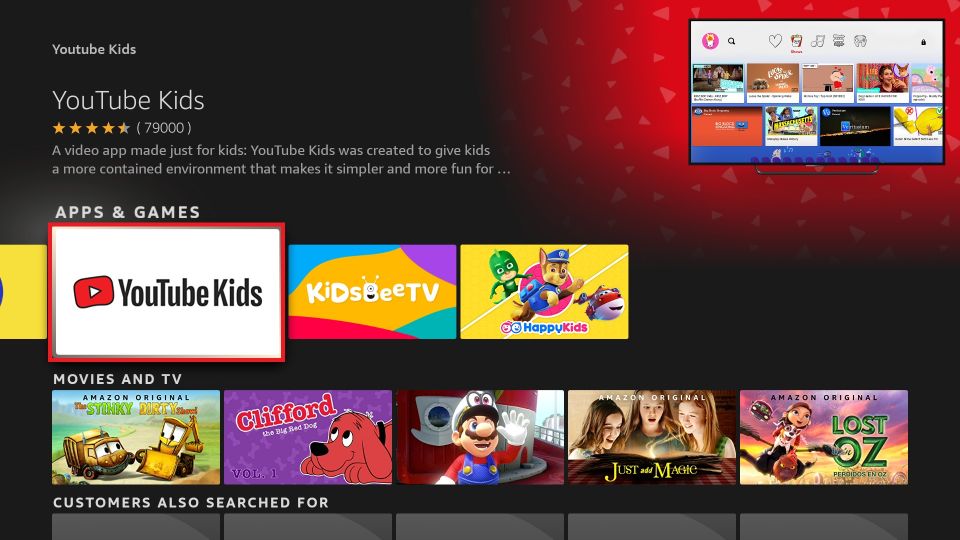
Bước 4: Nhấn cài đặt để ứng dụng bắt đầu được tải xuống
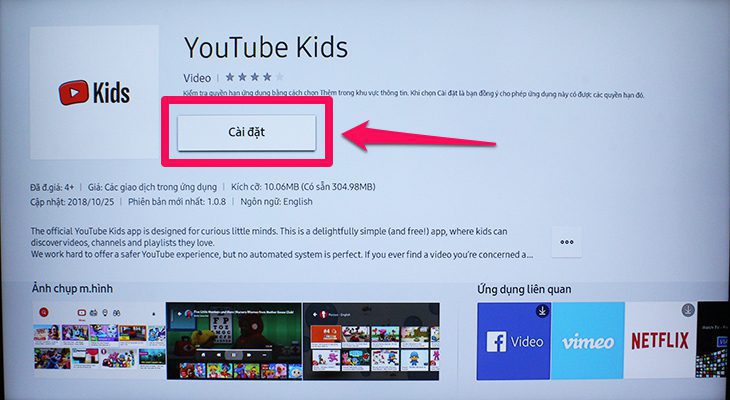
Cách đăng nhập
Bước 1: Sau khi tải và cài đặt ứng dụng, bạn chọn Chạy ngay để khởi chạy ứng dụng.
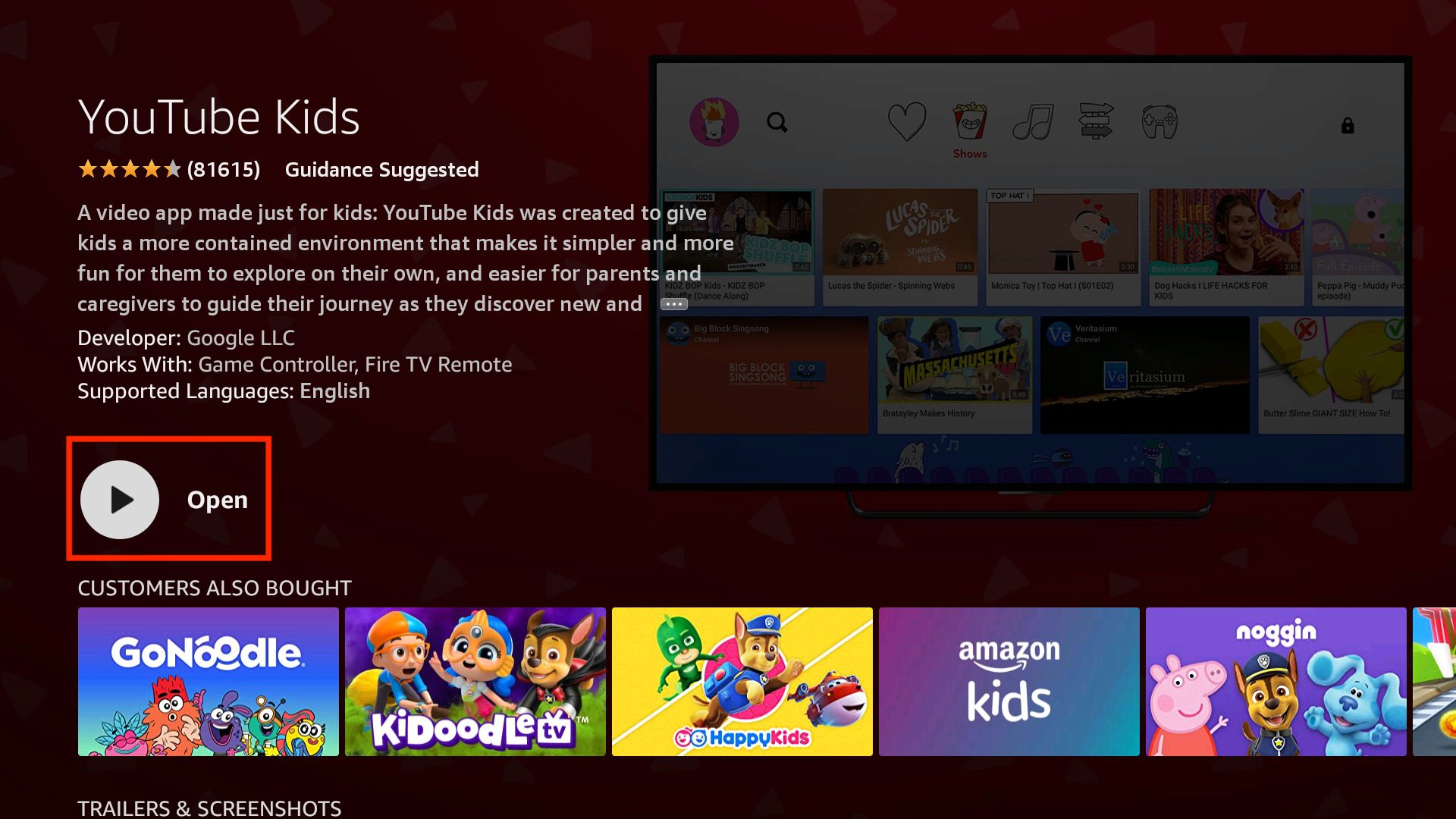
Bước 2: Nhập năm sinh của bạn và xác minh tuổi. Nếu bạn đang kích hoạt cho con mình, hãy nhập tuổi của trẻ.
Bước 3: Chọn không đăng nhập hoặc đăng nhập để sử dụng nhiều tính năng và các quyền kiểm soát dành cho cha mẹ hơn.
Bước 4: Nếu bạn chọn đăng nhập trên điện thoại hoặc máy tính hãy truy cập kids.youtube.com/activate
Bước 5: Tiến hành nhập Mã kích hoạt mà bạn nhìn thấy trên màn hình tivi
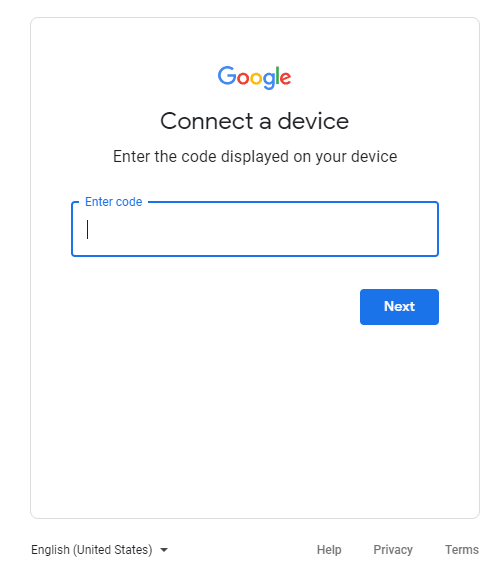
Bước 6: Chọn Hồ sơ mà bạn muốn phát hoặc tạo hồ sơ mới của riêng bạn từ ứng dụng.
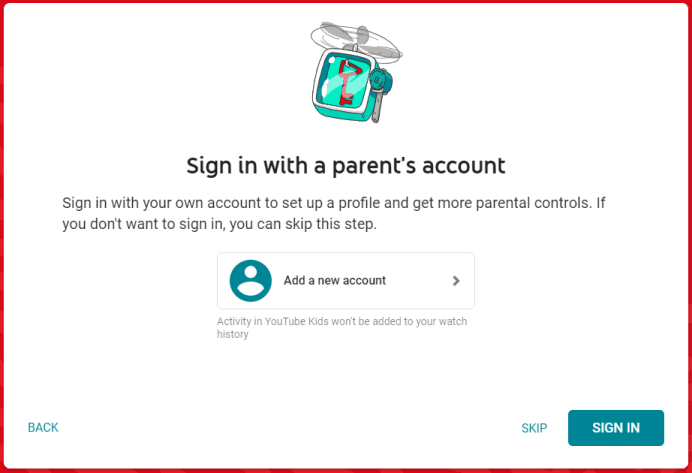
Bây giờ nội dung sẽ sẵn sàng để phát trực tuyến.
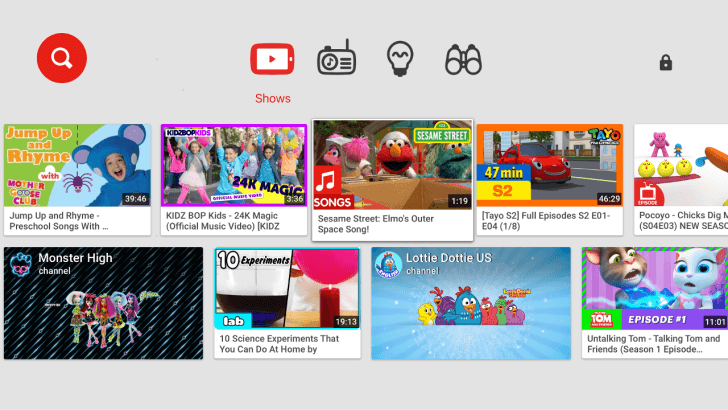
Cách sử dụng Youtube Kids trên tivi LG
Xem video
Bước 1: Truy cập vào ứng dụng Youtube Kids trên màn hình tivi.
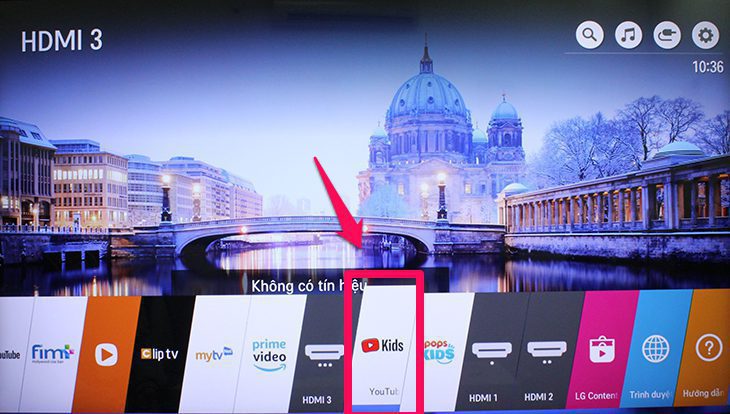
Bước 2: Nhấn bắt đầu
Lúc này trên màn hình sẽ hiện ” Thông báo dành cho cha mẹ”. Nếu bạn đồng ý, hãy nhấp vào “Tôi đồng ý”.
Bước 3: Xác nhận bạn muốn bật hay tắt tính năng tìm kiếm đối với trẻ.
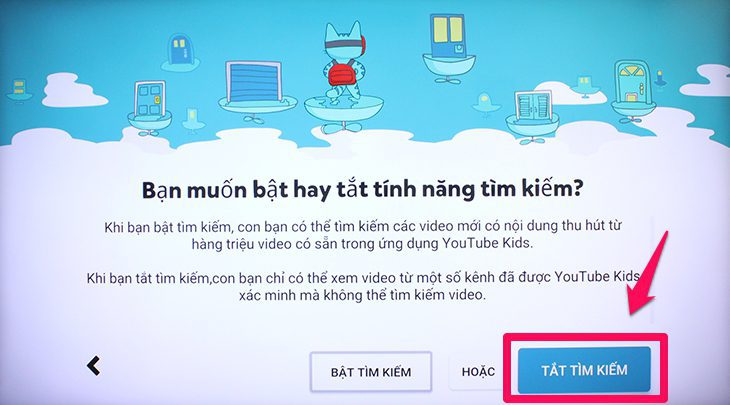
Bước 4: Chọn một video bất kì có sẵn trên ứng dụng
- Âm nhạc: Các bài hát liên quan đến thiếu nhi
- Chương trình: Các video của những kênh chuyên sản xuất video cho trẻ nhỏ.
- Khám phá: Các video liên quan đến mọi thứ xung quanh bé, để bé có thể phát triển trí não.
- Học tập: Các video liên quan đến giáo dục như học tiếng Anh, học màu sắc,…
Bật chế độ kiểm soát của cha mẹ
Trong Youtube Kidss, bạn có thể xem các chế độ cài đặt và kiểm soát của cha mẹ đối với hồ sơ Youtube Kidss theo cách sau:
Bước 1: Chọn biểu tượng Khoá ![]() ở góc màn hình
ở góc màn hình
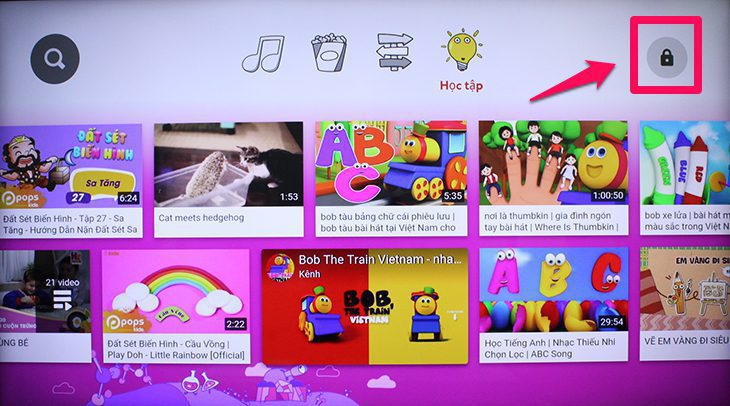
Bước 2: Làm phép nhân hoặc nhập mật mã tuỳ chỉnh bạn đã đặt.
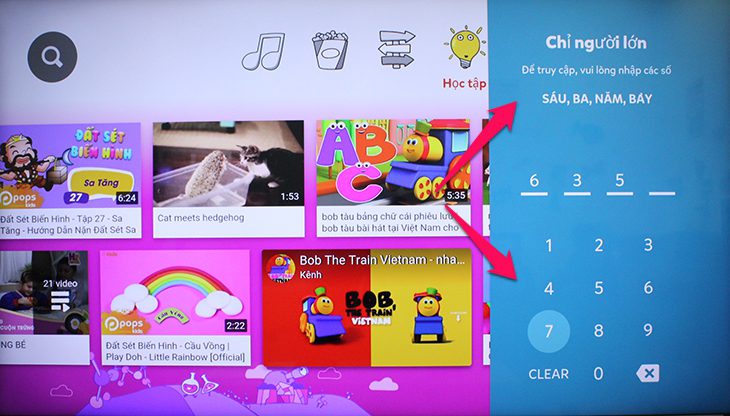
Bước 3: Chọn biểu tượng Cài đặt ![]() .
.
Bước 4: Chọn hồ sơ của trẻ rồi nhập mật khẩu tài khoản của cha mẹ.
Bước 5: Bật chế độ Chỉ nội dung được phê duyệt.
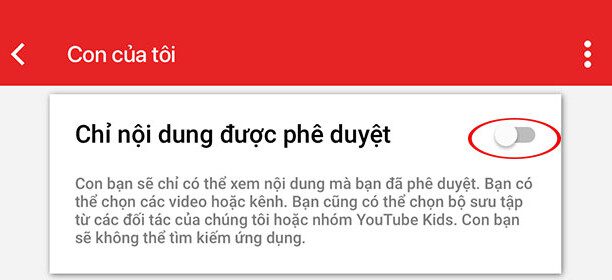
Bước 6: Xem thông tin trong cửa sổ bật lên “Bắt đầu”.
Bước 7: Nhấn vào Chọn.
Bước 8: Nhấn vào biểu tượng ![]() trên bộ sưu tập, kênh hoặc video bất kỳ để phê duyệt nội dung mà bạn muốn cho phép trẻ xem.
trên bộ sưu tập, kênh hoặc video bất kỳ để phê duyệt nội dung mà bạn muốn cho phép trẻ xem.
Bước 9: Chọn XONG trong hộp màu đỏ ở cuối màn hình để thoát.
Bật/tắt tính năng tìm kiếm
Bạn có thể tắt tính năng Tìm kiếm để chỉ cho phép trẻ xem những video trong tập hợp video hạn chế nghiêm ngặt hơn trong Youtube Kidss.
- Khi bạn tắt tính năng Tìm kiếm, trẻ sẽ không thể tìm video và chỉ xem được những video và kênh đã được Youtube Kidss xác minh.
- Khi bạn bật tính năng Tìm kiếm, trẻ có thể tìm các video mới mà trẻ thấy thú vị trong số hàng triệu video có sẵn trên Youtube Kidss.
Lưu ý:
- Đừng quên rằng luôn có khả năng trẻ sẽ tìm thấy những nội dung mà bạn không muốn trẻ xem. Bạn có thể báo cáo những nội dung đó để chúng tôi nhanh chóng xem xét.
- Để tắt tính năng Tìm kiếm, hãy chuyển mục Cho phép tìm kiếm sang trạng thái Tắt trong phần Cài đặt
.
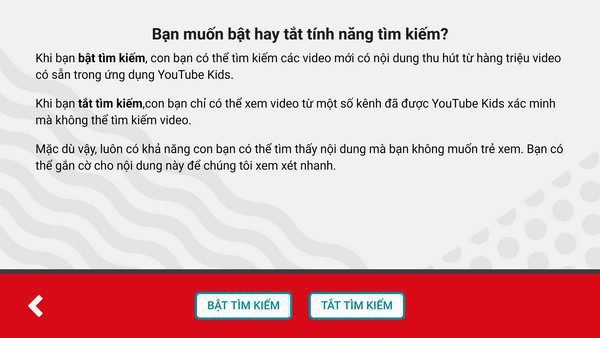
Xem danh sách video trẻ đã xem
Bạn có thể xem danh sách video trẻ đã xem trên Youtube Kidss trong phần Xem lại.
Ở góc trên cùng của màn hình tivi, hãy chọn ảnh hồ sơ của trẻ để xem các video trong phần Xem lại.
Lưu ý: Chỉ những video trẻ đã xem trong Youtube Kidss trên thiết bị đó mới xuất hiện trong phần Xem lại.
Xoá nhật ký hoạt động
Trong Youtube Kidss, bạn có thể xoá nhật ký hoạt động của trẻ và đặt lại các video trên thẻ Đề xuất và phần Xem lại trong Youtube Kidss bằng cách:
Bước 1: Chọn biểu tượng Khoá ![]() ở góc màn hình.
ở góc màn hình.
Bước 2: Làm phép nhân hoặc nhập mật mã tuỳ chỉnh bạn đã đặt.
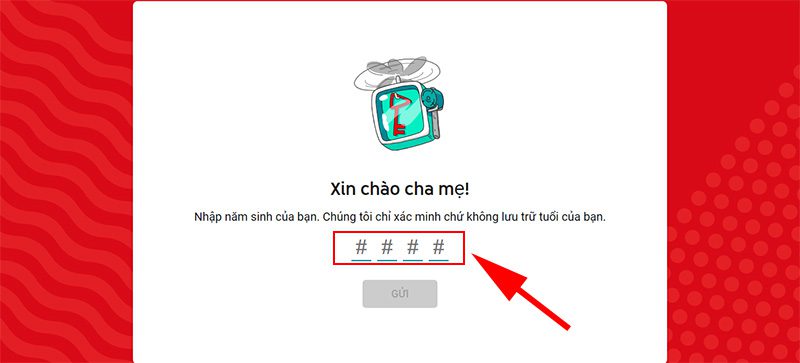
Bước 3: Chọn biểu tượng Cài đặt ![]()
Bước 4: Chọn hồ sơ của trẻ rồi nhập mật khẩu tài khoản của cha mẹ.
Bước 5: Chọn Xoá nhật ký hoạt động.
Bước 6: Để lưu nội dung thay đổi, hãy chọn OK.









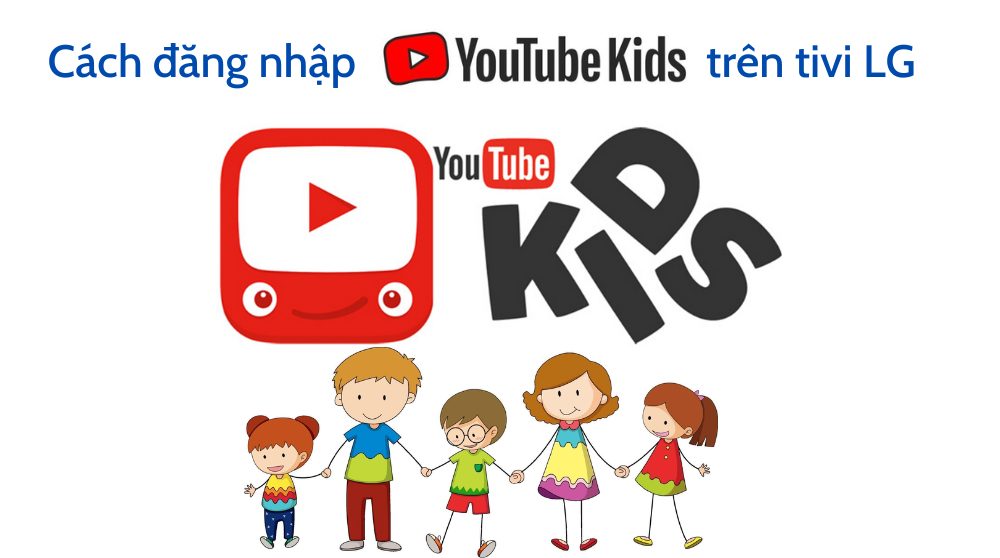
 Tủ đông
Tủ đông Tủ mát
Tủ mát